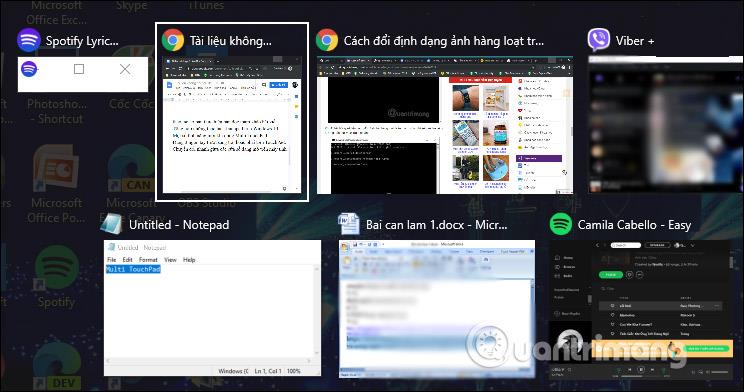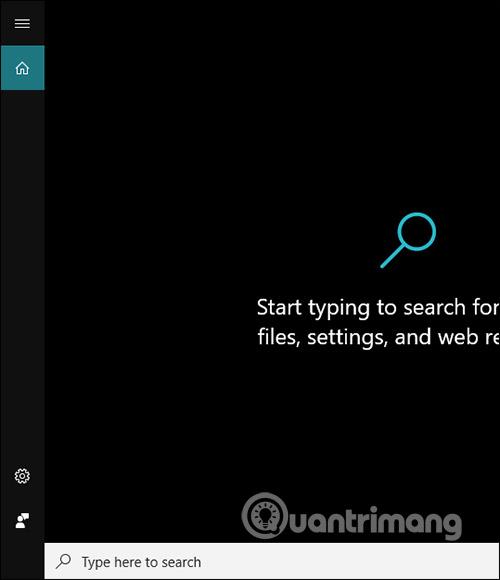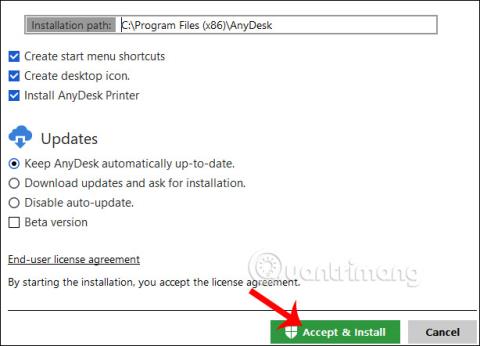Papildus peles izmantošanai, lai darbotos ar datoru, ar klēpjdatoriem mums ir arī skārienpaliktnis, peles skārienpaliktnis, ko izmantot fiziskās peles vietā, ja datora pele ir salūzusi vai rodas problēmas, kuras nevar izmantot. Izmantojot skārienpaliktni, nav iespējams neminēt vairāku skārienpaliktņu funkciju, kas ir viena no efektīvajām lietotāju atbalsta funkcijām, lietojot skārienpaliktni un kas ir neaizstājama katrā klēpjdatora līnijā. Tātad, kas ir Multi TouchPad un kā lietot Multi TouchPad klēpjdatoros?
Kas ir vairāku skārienpaliktnis?
Vairāku skārienpaliktnis ir vairāku pieskārienu skārienpaliktnis, kas atbalsta vairāku pieskārienu skārienpaliktni, kad mūsdienās izmantojam skārienpaliktni klēpjdatoriem, jo īpaši Windows 10 klēpjdatoros ar iespēju vienlaikus veikt vairākas pirkstu darbības, lai kaut ko paveiktu.
Izmantojot Multi TouchPad atbalstu, mēs varam veikt daudzas dažādas darbības, piemēram, ritināt lapu uz augšu un uz leju, pielāgot loga izmēru vai ritināt lapu uz augšu un uz leju, izmantojot skārienpaneļa 2 pirkstus. Par dažām pamata darbībām lasītāji var skatīt rakstu Kopsavilkums par skārienpaliktņa darbību operētājsistēmā Windows 10 .
Dažas jaunas funkcijas, izmantojot Multi TouchPad
Izmantojot 3 pirkstus, lai slīdētu pa kreisi vai pa labi pa skārienpaneli, tiks parādīts Task View interfeiss , lai ātri pārslēgtos starp atvērtiem datora logiem.
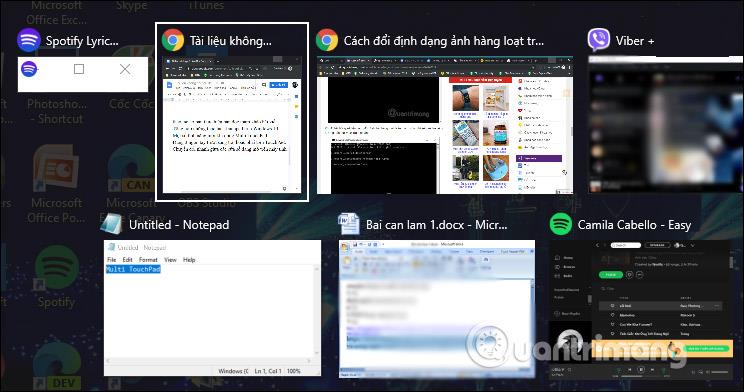
Izmantojiet 4 pirkstus, lai novietotu uz skārienpaneļa , un pēc tam ātri pārvietojiet pa labi vai pa kreisi, lai ātri pārslēgtos starp virtuālajām darbvirsmām. Ja vēlaties atlasīt vienumu, nospiediet uz skārienpaneļa un pēc tam pieskarieties ar vienu pirkstu.
Lai atvērtu labās puses klikšķa izvēlni, noklikšķinot uz lietojumprogrammas vai mapes , vienreiz pieskarieties skārienpanelim, pieskarieties divreiz pēc kārtas, lai atvērtu mapi, lietojumprogrammu utt. Ja vēlaties atvērt izvēlni darbvirsmā , divreiz pieskarieties 2 pirksti uz skārienpaneļa.
Lai atvērtu programmu Cortana , vienlaikus nospiediet 3 pirkstus uz skārienpaneļa. Ja vēlaties atvērt paziņojumu centru operētājsistēmā Windows 10, pieskarieties skārienpaliktņa visiem četriem pirkstiem.
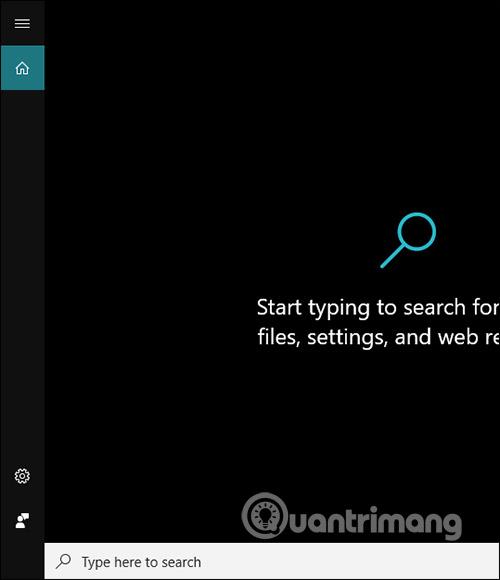
Kopumā, pirmo reizi lietojot skārienpaliktni, jūs to nepārzināsit, jo darbības tiek veiktas ātri, tāpēc lietotāji var viegli apjukt un neizmantot pareizo darbību. Tāpēc, to darot, jums jāpievērš uzmanība tam, ko vēlaties darīt, kā arī tam, ko nospiežat uz skārienpaliktņa.
Ceru, ka šis raksts jums ir noderīgs!